روش های موثر برای تبدیل TIFF به JPG و PNG
TIFF یک فرمت فایل تصویری رایج برای عکاسان و طراحان گرافیک است. دارای کیفیت بالا، انعطاف پذیری و سازگاری تقریباً جهانی است. اما اندازه آن بزرگتر است و اشتراک گذاری با دیگران یا در وب را دشوار می کند. در این صورت یکی از بهترین راه حل ها تبدیل این فایل به فرمت های دیگر است. فرمت های JPG و PNG اندازه فایل های کوچک تری نسبت به TIFF دارند. به این ترتیب، تبدیل TIFF به JPG و PNG بهتر است. مقاله می تواند بهترین روش ها را به شما ارائه دهد تبدیل TIFF به JPG/PNG فرمت ها همچنین، شما تمام اطلاعات مورد نیاز خود را در مورد این فرمت های فایل تصویری خواهید آموخت. بنابراین، بدون هیچ چیز دیگری، بیایید این پست را بخوانیم زیرا ما راه حل مورد نظر شما را ارائه می دهیم.
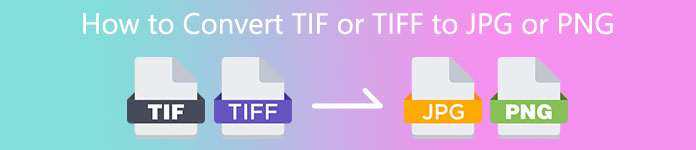
قسمت 1. TIFF در مقابل JPG در مقابل PNG
| فرمت فایل | TIF/TIFF | JPG | PNG |
| پسوند نام فایل | .tif / .tiff | .jpg | .png |
| توسعه یافته توسط | Aldus (خریداری شده توسط Adobe) | گروه مشترک کارشناسان عکاسی | گروه توسعه PNG |
| شرح | در سال 1992، فرمت فایل تصویر برچسب (TIFF) توسعه داده شد. توسعه دهندگان می توانند این نوع فایل انعطاف پذیر را برای پاسخگویی به بسیاری از نیازها گسترش دهند. فایل های TIF و TIFF هر دو فرمت فایل تصویری هستند که برای ذخیره تصاویر استفاده می شوند. اما، تفاوت هایی بین این فرمت ها وجود دارد. فایل های تصویری TIFF می توانند بیش از یک تصویر را در یک فایل ذخیره کنند. از طرف دیگر، فایل های TIF فقط می توانند یک تصویر را ذخیره کنند. همچنین فایلهای TIFF میتوانند ابردادههای مربوط به تصویر را ذخیره کنند، اما فایلهای TIF نمیتوانند. | JPG و JPEG پسوندهای مساوی هستند که به یک فرمت تصویر دیجیتال اشاره دارند. هیچ تفاوتی بین فرمت های JPEG و JPG وجود ندارد. تنها تفاوت در تعداد کاراکترهای استفاده شده است. فایل های JPG با پسوند فایل .jpg و فایل های JPEG با پسوند .jpeg ذخیره می شوند. JPEG مخفف Joint Photographics Experts Group است. | مخفف PNG مخفف Portable Network Graphic است. می توانید عکس های با کیفیت بالا را ذخیره کرده و با استفاده از فرمت PNG به اشتراک بگذارید. PNG ها می توانند 16 میلیون رنگ را مدیریت کنند. همچنین از پس زمینه های شفاف و نیمه شفاف پشتیبانی می کند. فایل تصویری PNG یک فرمت باز است، به این معنی که می توانید یک فایل PNG را از هر نرم افزار ویرایش تصویر ذخیره و باز کنید. |
بخش 2. روش های عالی برای تبدیل TIF/TIFF به JPG/PNG آنلاین
مبدل تصویر رایگان FVC مبدل نهایی است که می توانید از آن برای تبدیل TIFF به JPG/PNG به صورت آنلاین استفاده کنید. روش تبدیل نیز ساده است. تصاویر ممکن است در سه مرحله آسان تبدیل شوند. یک روش تبدیل دسته ای نیز ارائه شده است. چندین عکس را می توان به طور همزمان تبدیل کرد. این بدان معنی است که شما می توانید تصاویر خود را در زمان کمتری تبدیل کنید. درک آن ساده است و یک رابط کاربری بصری با تنظیمات قابل درک ارائه می دهد. علاوه بر این، FVC Free Image Converter از انواع فرمت های ورودی پشتیبانی می کند. از فرمت های مختلف از جمله JPG، PNG، BMP، TIFF، WEBP و GIF پشتیبانی می کند. علاوه بر این، این مبدل کاملا رایگان است. همچنین از حریم خصوصی کاربر محافظت می کند. بلافاصله پس از تبدیل و ذخیره عکس های شما، اطلاعات شما را حذف می کند. استفاده از این اپلیکیشن آنلاین با انواع مرورگرها باعث افزایش دسترسی کاربران می شود. برای استفاده از این مبدل TIFF به JPG، دستورالعمل های ساده فهرست شده در زیر را دنبال کنید.
تبدیل TIF/TIFF به JPG
مرحله 1: بازدید از مبدل تصویر رایگان FVC وب سایت از مرورگر شما سپس را انتخاب کنید JPG قالب فایل از تبدیل به گزینه.
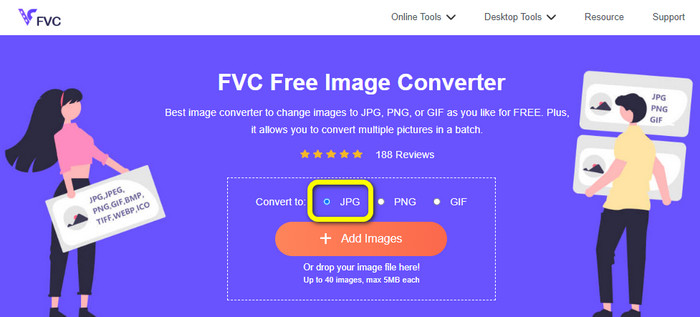
گام 2: مرحله بعدی کلیک کردن بر روی تصاویر را اضافه کنید دکمه. پس از کلیک کردن، پوشه فایل روی صفحه کامپیوتر شما ظاهر می شود. فایل تصویر را انتخاب کرده و کلیک کنید باز کن.
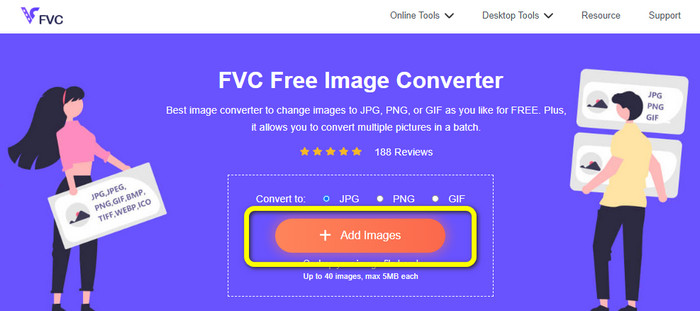
مرحله 3: مبدل تصویر پس از آپلود، تصویر شما را به صورت خودکار تبدیل می کند. کلیک کنید بر روی دانلود را فشار دهید تا تصویر مبدل خود را در رایانه ذخیره و دانلود کنید.
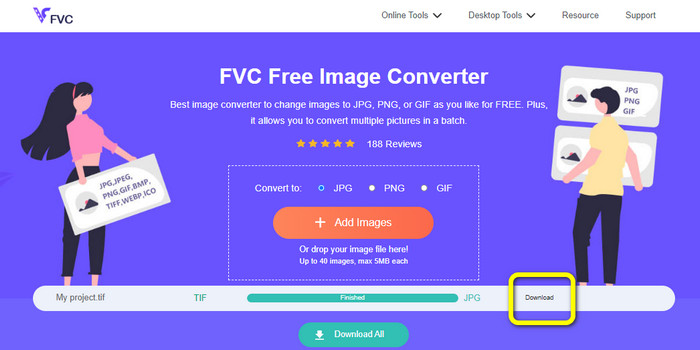
TIFF/TIF را به PNG تبدیل کنید
مرحله 1: از صفحه وب، را انتخاب کنید PNG فرمت فایل از گزینه format.
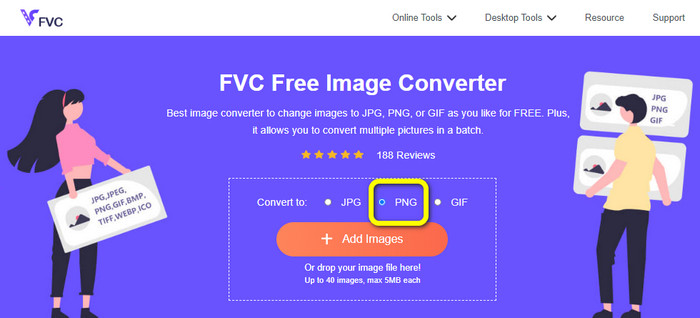
گام 2: کلیک کنید بر روی تصاویر را اضافه کنید دکمه. سپس، هنگامی که پوشه فایل روی صفحه نمایش داده شد، فایل PNG مورد نظر برای تبدیل را انتخاب کنید. سپس، آن را باز کنید.
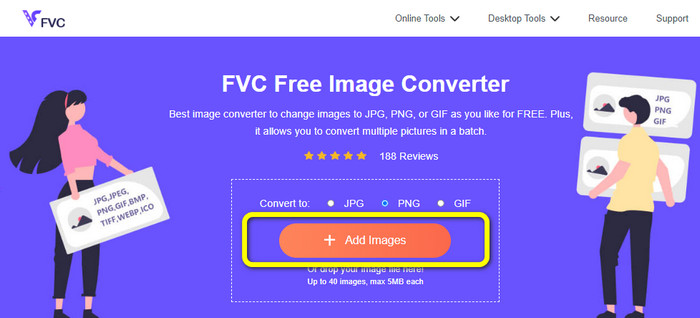
مرحله 3: پس از انجام فرآیند تبدیل، روی آن کلیک کنید دانلود دکمه. منتظر فرآیند ذخیره سازی باشید و تصویر خود را از پوشه خود باز کنید. برای یادگیری نحوه انجام اینجا کلیک کنید تبدیل BMP به JPG یا PNG.
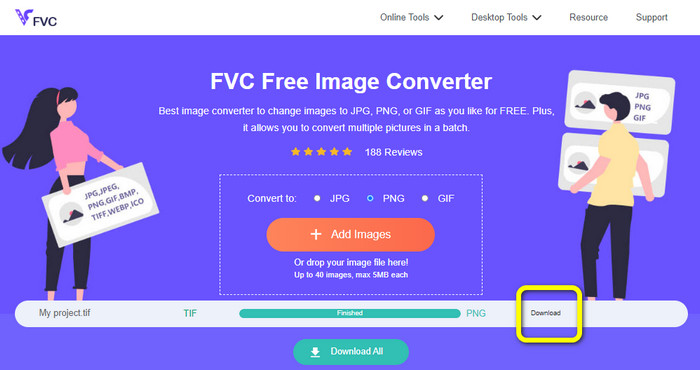
بخش 3. بهترین راه ها برای تبدیل TIF/TIFF به JPG/PNG آفلاین
Video Converter Ultimate یکی از بهترین راه های آفلاین برای تبدیل فایل TIF به JPG و PNG است. شما می توانید این برنامه را در دو سیستم عامل مک و ویندوز دانلود کنید. این مبدل تصویر آفلاین به شما امکان می دهد فایل TIF خود را به JPG و PNG تبدیل کنید. همچنین از فرمت های دیگری مانند WEBP، BMP، GIF، TIFF، JPG، PNG و غیره پشتیبانی می کند. مبدل یک رابط کاربری دوستانه ارائه می دهد که آن را برای حرفه ای ها و مبتدیان عالی می کند. علاوه بر این، اگر می خواهید چندین فایل را همزمان تبدیل کنید، می توانید این کار را انجام دهید. یکی از ویژگی های قابل توجه آن انجام فرآیند تبدیل دسته ای است. به همین دلیل، برای همه کاربرانی که به تبدیل فایل های تصویری علاقه دارند، راحت می شود. علاوه بر این، هنگام تبدیل تصاویر، کارهای بیشتری وجود دارد که می توانید انجام دهید. در نماد تنظیمات، می توانید تصاویر خود را بزرگنمایی و کوچکنمایی کنید. همچنین میتوانید کیفیت تصویر را بر اساس اولویت ماه تغییر دهید. به این ترتیب می توانید به نتیجه دلخواه خود برسید. برای تبدیل TIF به فرمت JPG و PNG مراحل اولیه زیر را دنبال کنید.
تبدیل TIFF به JPG
مرحله 1: دانلود Video Converter Ultimate در کامپیوتر شما. پس از آن، برنامه را پس از مراحل نصب اجرا کنید. را ببینید دانلود را فشار دهید و روی آن کلیک کنید تا به راحتی به مبدل دسترسی پیدا کنید.
دانلود رایگانبرای ویندوز 7 یا بالاتردانلود امن
دانلود رایگانبرای MacOS 10.7 یا بالاتردانلود امن
گام 2: کلیک کنید بر روی جعبه ابزار پانل در قسمت بالایی رابط. انتخاب کنید مبدل تصویر تابع.
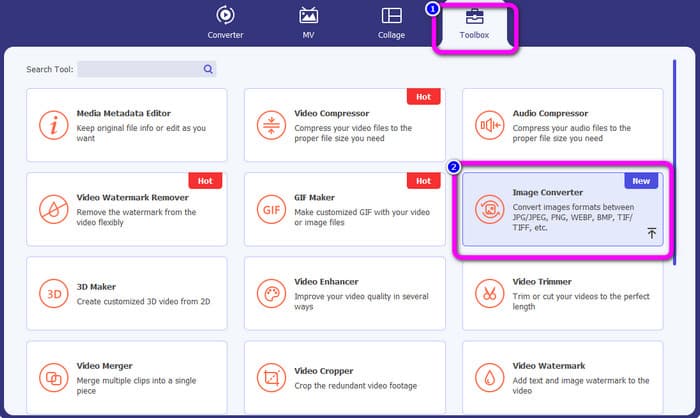
مرحله 3: سپس روی کلیک کنید به علاوه دکمه علامت در رابط مرکزی. فایل تصویری TIFF را از پوشه فایل خود انتخاب کرده و آن را باز کنید.
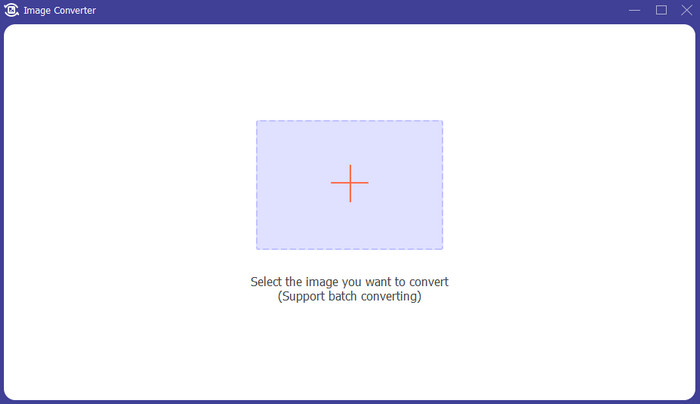
مرحله 4: اگر تصاویر بیشتری می خواهید، روی آن کلیک کنید فایل منبع را اضافه کنید دکمه. سپس، به مسیر بروید تبدیل همه به گزینه را انتخاب کنید و JPG فرمت فایل.
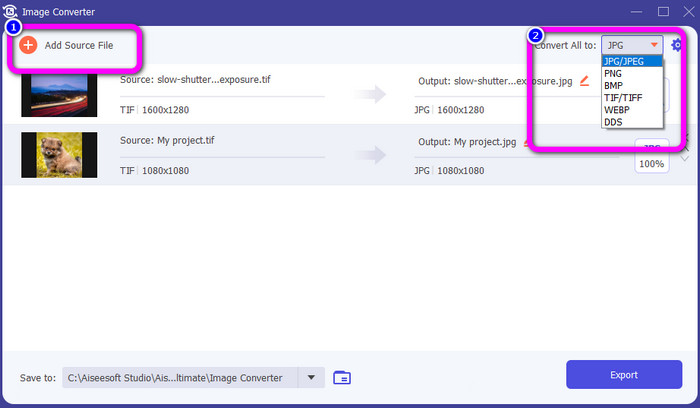
مرحله 5: در آخر ، روی کلیک کنید صادرات پس از انتخاب فرمت JPG به عنوان فرمت خروجی را فشار دهید. پس از فرآیند تبدیل، می توانید تصویر تبدیل شده خود را در پوشه فایل خود باز کنید.
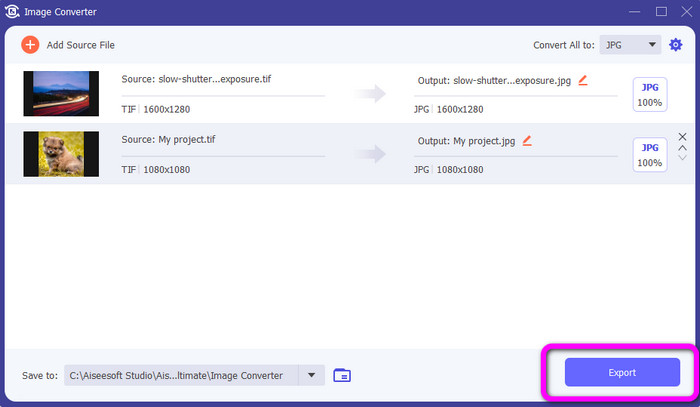
TIFF را به PNG تبدیل کنید
مرحله 1: می توانید همان روند بالا را دنبال کنید. برو به جعبه ابزار پانل و انتخاب کنید مبدل تصویر تابع.
گام 2: کلیک کنید بر روی به علاوه برای درج TIFF که می خواهید تبدیل کنید.
مرحله 3: پس از افزودن تصاویر TIFF خود، می توانید به تبدیل همه به گزینه. انتخاب کنید PNG فرمت فایل به عنوان فرمت خروجی شما.
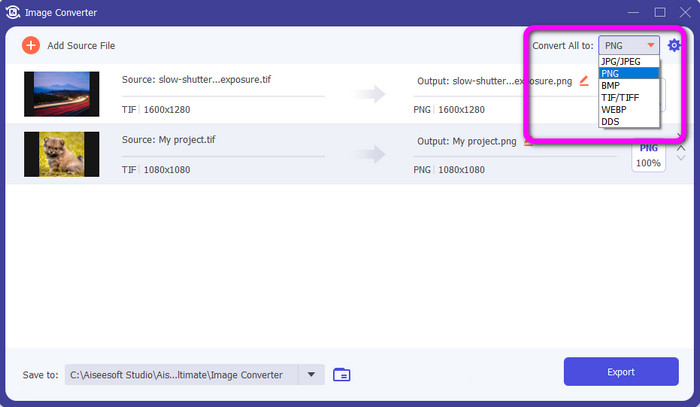
مرحله 4: برای مرحله نهایی خود، روی آن کلیک کنید صادرات دکمه از گوشه سمت چپ پایین رابط. همچنین می توانید از این نرم افزار برای تبدیل JPG به PNG.
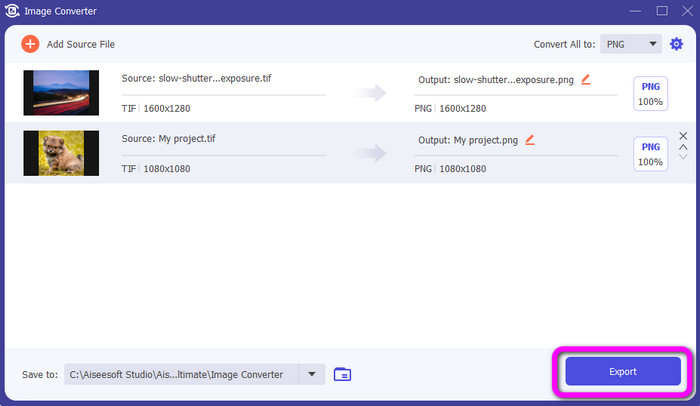
بخش 4. سوالات متداول در مورد تبدیل TIF/TIFF به JPG/PNG
1. چگونه TIFF را به PNG در مک تبدیل کنیم؟
یکی از راه های موثر برای تبدیل TIFF به PNG در مک استفاده از آن است مبدل تصویر رایگان FVC. Safari را از مک خود باز کنید و این مبدل تصویر آنلاین را ببینید. از صفحه اصلی وب، را انتخاب کنید PNG فرمت از گزینه format. کلیک کنید بر روی تصاویر را اضافه کنید را فشار دهید تا فایل TIFF را که می خواهید تبدیل کنید اضافه کنید. هنگام آپلود، فایل را به صورت خودکار تبدیل می کند. سپس، روی دکمه دانلود کلیک کنید تا تصویر تبدیل شده در مک شما ذخیره شود.
2. تبدیل TIF به PNG چه مزایایی دارد؟
اگر می خواهید فایل خود را کوچکتر کنید، تغییر فایل TIF به فرمت های دیگر ضروری است. تبدیل TIF به یک فایل PNG بهترین کار است زیرا PNG حجم فایل کمتری دارد. این به شما یک اندازه فایل قابل مدیریت برای مرورگرهای وب و دستگاه ها می دهد.
3. ارسال کدام فایل راحت تر است، JPG یا TIFF؟
فرمت فایل JPG حجم فایل کمتری دارد. ارسال تصویر به صورت آنلاین یا از طریق ایمیل آسان تر می شود. TIFF اندازه فایل بزرگتری دارد که ارسال تصویر را کند می کند.
نتیجه
اکنون می دانید که فایل تصویری TIFF حجم فایل بزرگتری دارد. بنابراین، اگر می خواهید یک تصویر را سریعتر به صورت آنلاین ارسال کنید، بهتر است آن را به فرمت های دیگر با اندازه فایل کوچکتر تبدیل کنید. بنابراین، این مقاله بهترین راه حل را برای شما ارائه کرده است تبدیل TIFF به JPG و PNG. اگر راه آسان تری برای تبدیل فایل های تصویری می خواهید، از آن استفاده کنید مبدل تصویر رایگان FVC. این یک رابط قابل درک با روش های ساده برای تبدیل فایل های تصویری ارائه می دهد.



 Video Converter Ultimate
Video Converter Ultimate ضبط صفحه
ضبط صفحه



